系统常规计划,如每天自动备份、统计资源访问次数等。
界面介绍
“常规计划”界面分为如下三个区:搜索栏、操作区、列表区。

搜索栏
可通过设置“计划名称、计划状态、执行时间、执行状态、计划类型”这些设置项筛选计划。
各设置项说明如下:
| 设置项 | 说明 |
|---|
| 计划名称 | 输入已创建计划的名称。 |
| 计划状态 | 计划的当前状态。 |
| 执行时间 | 计划上次执行时间所在的时间段。 |
| 执行状态 | 计划上次执行状态是否成功 |
| 计划类型 | 计划的所属类型。 |
操作区
操作区可进行新建计划、新建文件夹、刷新和切换展示方式四种操作。
注:新建文件夹需将展示方式切换成树型展示方式,列表展示方式不支持新建文件夹。
新建计划
“新建计划”窗口如下图: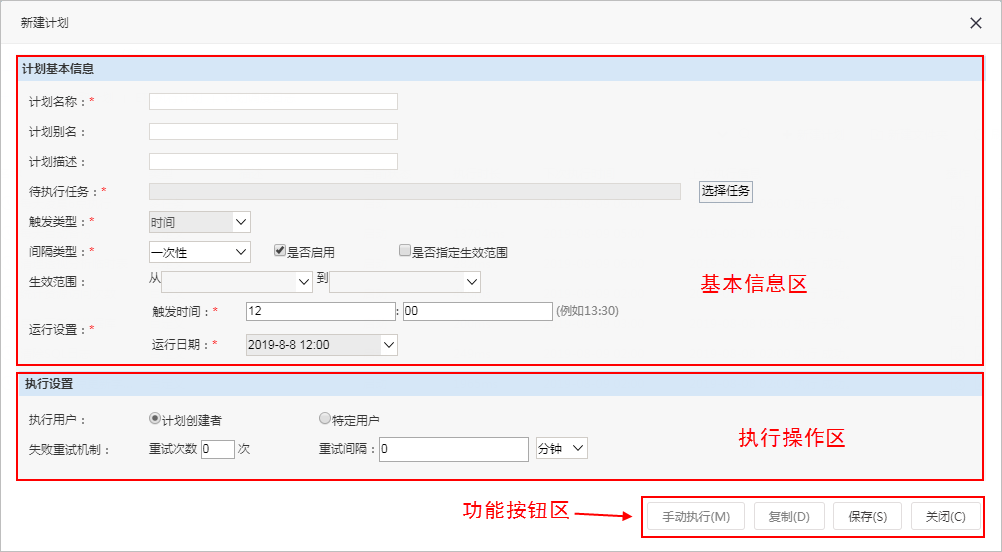
“新建计划”界面主要分为以下几个区域:
- 基本信息区:该区用于设置并显示计划的基本信息,如:计划名称、计划别名、计划描述等。
- 执行设置区:该区用于设置执行当前计划传递的用户名及密码和计划执行失败的重试机制。
- 功能按钮区:该区放置了各项功能的按钮:手动执行、复制、保存、关闭。
各设置项说明如下:
| 区域 | 设置项 | 说明 |
基本信息区
| 计划名称 | 表示当前计划的真名,计划一旦保存后,该设置项不允许修改。 |
| 计划别名 | 表示当前计划的别名。 |
| 计划描述 | 表示对当前计划的描述信息。 |
| 待执行任务 | 表示选择当前计划执行的任务。允许选择多个任务。 |
| 触发类型 | 表示触发该计划执行的类型,目前只支持"时间"类型。 |
| 间隔类型 | 表示执行该计划的频率,主要包含:一次性、每分、每时、每天、每周、每月、手工输入。 |
| 是否启用 | 表示是否启用当前计划,默认勾选。并且以状态图标形象显示当前计划所处的状态。 |
| 是否指定生效范围 | 表示当前计划是否限定在生效范围内才执行。 |
| 生效范围 | 表示当前计划的生效范围。 |
| 运行设置 | 会根据间隔类型不同,显示出不同的运行设置。表示针对不同的计划执行间隔类型而进行的相应的运行时间的设置。 |
| 执行设置区 | 执行用户 | 表示执行当前计划所传递的用户名,主要有两类:计划创建者、特定用户。- 计划创建者:是指创建当前计划的用户。
- 特定用户:是指除当前计划创建用户之外自定义指定的用户。此时,需要制定具体的用户名和密码。
|
| 失败重试机制 | 表示执行当前计划失败的情况下重新执行计划的设置,主要有:重试次数、重试间隔。- 重试次数:表示重新执行当前计划的次数。
- 重试间隔:表示每隔多长时间重新执行一次当前计划。间隔的时间主要以"分钟"和"小时"来计量。
|
功能按钮区
| 手动执行 | 该按钮表示手动执行一次当前计划。该按钮要在当前计划保存之后才允许操作。 |
| 复制 | 该按钮表示复制一份当前的计划副本,为快速创建计划的方式。 |
| 保存 | 该按钮表示保存当前计划信息及设置。 |
| 关闭 | 该按钮表示退出当前计划设置窗口。 |
- 手动执行的计划做为计划的一次执行,其执行情况在计划调度日志中记录。
新建文件夹
将展示方式切换成树型展示方式,点击 新建文件夹,如下图:
各设置项说明如下:
| 设置项 | 说明 |
|---|
| 父节点 | 该新建文件夹的上一级。 |
| 名称 | 输入该新建文件夹的真名,一旦保存,该设置项不能修改。 |
| 别名 | 输入该新建文件夹显示的名称。 |
| 描述 | 输入该新建文件夹的描述信息。 |
| 自定义图标 | 输入自定义图标的路径。 |
刷新
对当前的列表区进行刷新
切换展示方式
有列表和树型两种展示方式
1)列表展示方式
2)树型展示方式
列表区

功能说明:
计划类型
计划类型包括:多任务、表数据填充、报表导出、资源离线、页面导出、自定义、拓展包自定义。

各设置项说明如下:
| 设置项 | 说明 |
|---|
| 多任务 | 表示该计划的待执行任务有多个。 |
| 表数据填充 | 表示将联合数据源临时表所依赖的业务查询或数据表或视图返回的结果集中的数据抽取并插入到该临时表中。 |
| 报表导出 | 表示将报表以各类报表文件的形式导出到本地或以邮件附件的形式发送给相关人员。 |
| 资源离线 | 表示把电子表格离线到手机或是PC上,以便在没有网络的情况下也可以浏览资源。 |
| 页面导出 | 表示将页面导出到本地或以邮件附件的形式发送给相关人员。 |
| 自定义 | 表示指通过用户自己输入JavaScript脚本来定制个性化任务,实现无法通过配置实现的其它功能。 |
| 拓展包自定义 | |
待执行任务
选择一个计划 打开,展现窗口如下:

点击 选择任务,弹出“选择任务”对话框,从图中我们可以看出所有任务资源以及已选资源。

选择 确定 按钮,“待执行任务”区域就会出现已选资源名称。

间隔类型
间隔类型表示执行该计划的频率,主要包含:一次性、每分、每时、每天、每周、每月、手工输入。
- 一次性:表示计划只执行一次。执行完计划后,计划的启用状态变为停止,即计划的“是否启用”选项的勾选状态变为不勾选。
- 每分:表示计划按分的频率执行。
- 每时:表示计划按小时的频率执行。
- 每天:表示计划按天的频率执行。
- 每周:表示计划按周的频率执行。
- 每月:表示计划按月的频率执行。
- 手工输入:可以自己写表达式实现当前不满足的间隔类型。
运行设置会根据间隔类型不同,显示出不同的运行设置。表示针对不同的计划执行间隔类型而进行的相应的运行时间的设置。
“间隔类型”区域如下:
一次性
一次性:表示计划只执行一次。执行完计划后,计划的启用状态变为停止,即计划的“是否启用”选项的勾选状态变为不勾选。
运行设置包含触发时间和运行的具体日期设置。可以根据需要修改。

每分
每分:表示计划按分钟的频率执行。
运行设置包含“触发时间”、“间隔时间” 和“起始日期”。其中“触发时间”默认是为12:00,“起始日期”默认值取当前系统时间,“间隔时间”默认值为每“1”分钟为一次执行间隔时数。可以根据需要修改。

每时
每时:表示计划按时的频率执行。
运行设置包含“触发时间”、“间隔时间” 和“起始日期”。其中“触发时间”默认是为12:00,“起始日期”默认值取当前系统时间,“间隔时间”默认值为每“1”时为一次执行间隔时数。可以根据需要修改。

每天
每天:表示计划按天的频率执行。
运行设置包含“触发时间”、“间隔时间” 和“起始日期”。其中“触发时间”默认是为12:00,“起始日期”默认值取当前系统时间,“间隔时间”默认值为每“1”天为一次执行间隔时数。可以根据需要修改。

每周
每周:表示计划按周的频率执行。
运行设置包含“触发时间”和“选择周几”。其中“触发时间”默认是为12:00,“选择周几”列举出周一到周日供选择。可以根据需要修改。

每月
每月:表示计划按月的频率执行。
运行设置包含“触发时间”、“间隔时间”和“选择月份”。其中“触发时间”默认是为12:00,“间隔时间”可以设置这个月的某几天或是这个月的某州的星期几,“选择月份”列举出1月到12月供选择。可以根据需要修改。

手动输入
当固定的频率仍然不满足需要时,可以通过手动输入表达式的方式设置自己想要的频率。如下示例,表示每5分钟执行一次。
CRON表达式书写规则,可以在搜索百度获得。
